商品を確認する

商品が届きましたら箱を開けてください。
箱の中に、
●端末
●充電ケーブル
●取扱説明書
●クイックスタートガイド(裏面は利用上のご注意)
以上4点が入っているかご確認ください。
屋外でLEDランプを確認する

・充電が完了しましたら、ケーブルから端末を取り外してください。
・端末を持って屋外に出ていただき、青とオレンジのLEDランプが点滅しているかご確認ください。
(雨天時等端末が濡れる可能性がある場合は、屋内の窓際など人口衛星からの電波が受信しやすい場所に置いてご確認ください)
・青いランプは衛星からの位置情報受信、オレンジのランプは4G通信を利用したネットワークへの情報送信を表しています。
・正常に測位が完了すると青とオレンジのLEDランプが点滅から点灯に切り替わります。
・両ランプの点灯が確認出来たらゴムカバーを閉じてください(画像は点滅から点灯に切り替わった後です)
ログインする(QRコードを読み込む場合)

・商品が入っていた箱に貼ってあるQRコードをスマートフォンのカメラで読み込み、ログインページにアクセスしてください。
・ログインページに端末IDとパスワードを入力します。
端末IDおよびパスワードは商品が入っていた箱に白いテプラで貼ってありますのでご確認ください。
・利用規約をお読みになり『ログイン』ボタンを押してください。
→ステップ6に進んでください
ログインする(URLを直接入力する場合)
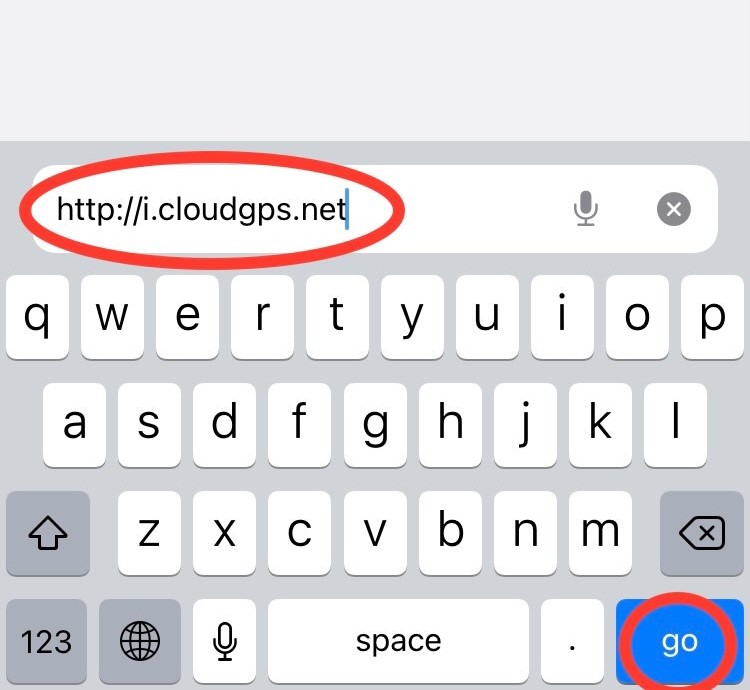
・ブラウザのアドレスバーに直接『http://i.cloudgps.net』とご入力ください。
※このURLを検索画面に入力しても正しいログインページにはアクセスできませんのでご注意ください。
・ログインページに端末IDとパスワードを入力します。
端末IDおよびパスワードは、商品が入っていた箱に白いテプラで貼ってあります。
・利用規約をお読みになったうえで『ログイン』ボタンを押してください。
『ご利用を始める前に』を読む
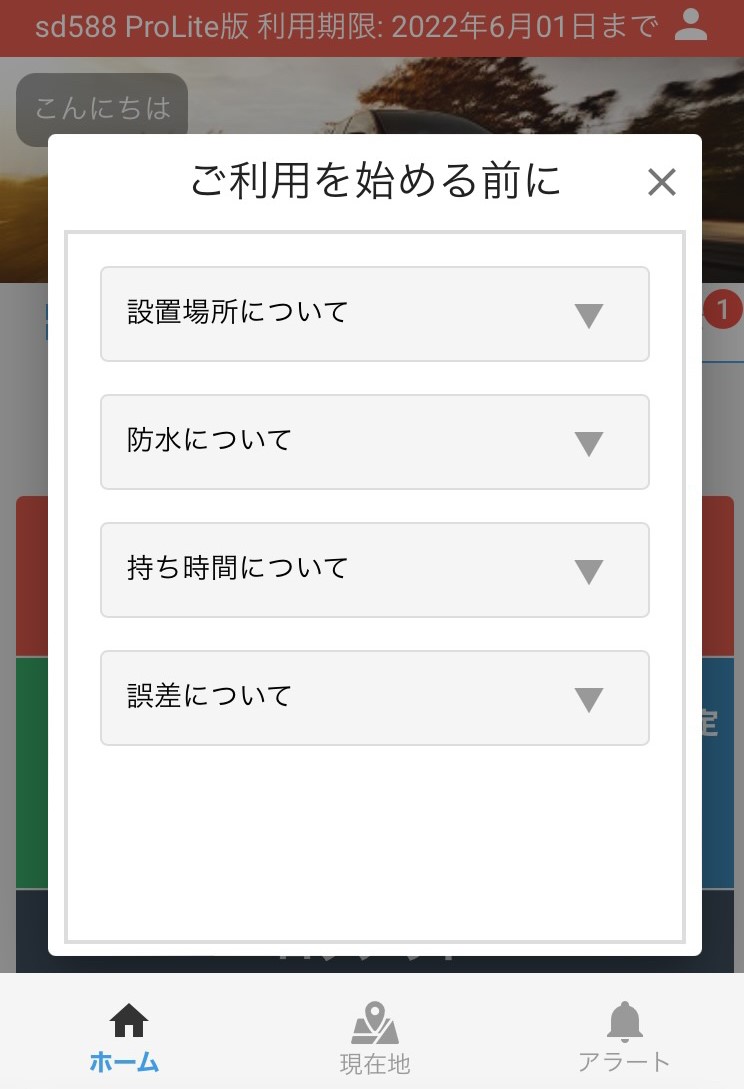
ログインすると『ご利用を始める前に』という画面が表示されます。
GPS発信機の特性など快適にご利用いただくために重要な事項が記載されていますので、必ず最後までお読みください。
アカウントを登録する
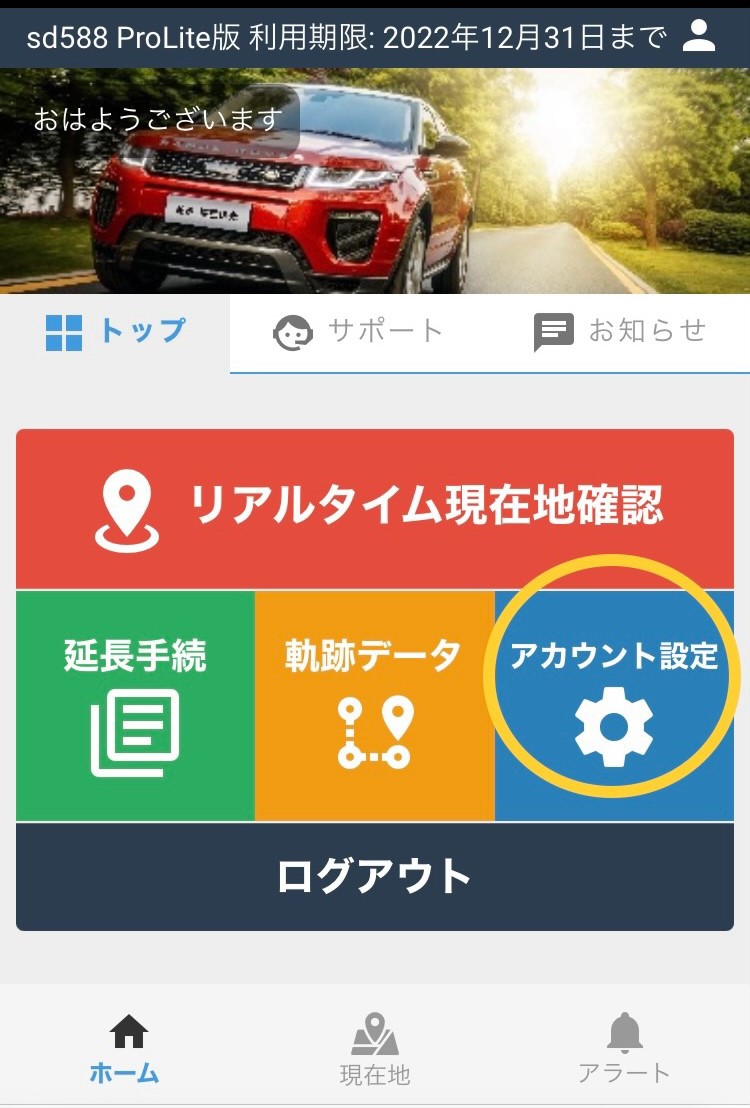
アカウント登録はお客様のサポートをする上でとても大切な情報となります。
●ご氏名
●メールアドレス
●電話番号
必ずこれらのご登録をお願いいたします。
ホーム画面の『アカウント設定』よりご登録ください。
現在地を確認する
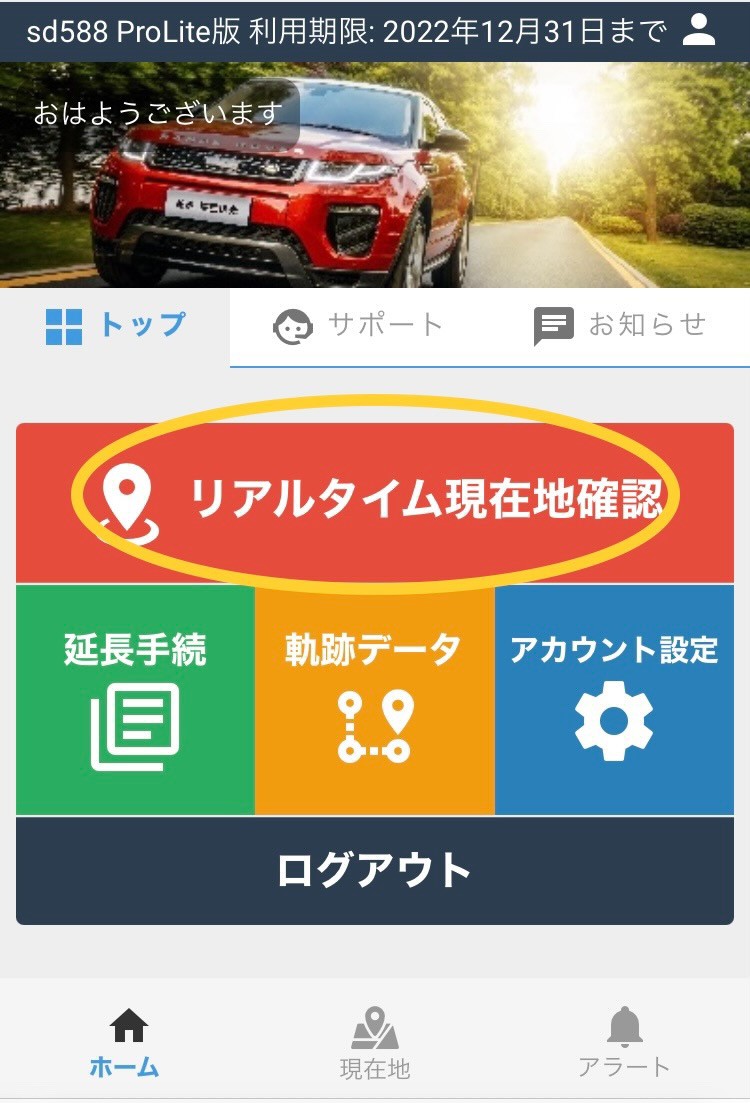
トップページより、『リアルタイム現在地確認』を押してください。
現在地が確認できればご利用いただけます。
現在地が確認できない場合は電波のよく届くところに移動し、再度ご確認ください。
 今すぐ追跡開始
今すぐ追跡開始